 System-Tutorial
System-Tutorial
 Windows-Serie
Windows-Serie
 Reparatur von Scheibenfehlern Dies kann über eine Stunde dauern, bis die Fenster abgeschlossen sind
Reparatur von Scheibenfehlern Dies kann über eine Stunde dauern, bis die Fenster abgeschlossen sind
Reparatur von Scheibenfehlern Dies kann über eine Stunde dauern, bis die Fenster abgeschlossen sind
Jul 05, 2025 am 01:29 AM"Fix -Disk -Fehler" sind normalerweise normal, aber h?ufige Auftreten k?nnen auf Hardwareprobleme hinweisen. Diese Eingabeaufforderung besteht darin, dass Windows das CHKDSK -Tool nach abnormalem Abschalt automatisch ausführt, um Dateisystemfehler und schlechte Sektoren zu überprüfen und zu reparieren. Zu den h?ufigen Gründen z?hlen ein versehentliches Herunterfahren, die Virenaktivit?t, die Korruption von Systemdateien oder das Ausfall von Festplatten. Es sollte erlaubt sein, den Scan zu vervollst?ndigen, es sei denn, das System ist nicht abnormal. Wenn es h?ufig auftritt, zu lang dauert oder von h?ufigen Neustarts, abnormalen Ger?uschen, Verlangsamen usw. begleitet wird, sollten Sie sich vor Festplattenproblemen vorsichtig sein. Zu den Pr?ventionsmethoden geh?ren das korrekte Schalten, die Verwendung von UPS, das regelm??ige Ausführen von CHKDSK manuell, die überwachung der Festplattengesundheit und das Upgrade auf SSD. Wenn die Datei verloren geht, das Startup langsam ist oder die Festplatte einen abnormalen Klang abgibt, sollten die Daten sofort gesichert und die Festplatte ersetzt werden.

Sie starren auf diese Meldung "Reparatur von Festplattenfehlern. Dies kann über eine Stunde dauern, bis Sie abgeschlossen sind" auf Ihrem Windows -PC und sich wahrscheinlich fragen, was los ist - und vor allem, ob Sie sich Sorgen machen sollten. Hier ist die Kurzversion: Normalerweise ist sie normal, aber manchmal kann es auf gr??ere Probleme hinweisen.
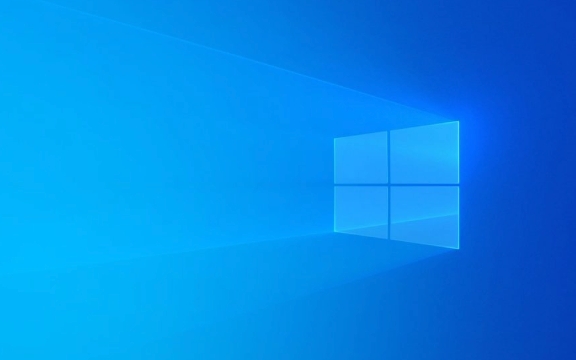
Lassen Sie uns aufschlüsseln, was dies bedeutet und was Sie dagegen tun k?nnen.

Was bedeutet "Reparatur von Festplattenfehlern"?
Dieser Bildschirm wird angezeigt, wenn Windows w?hrend des Starts ein Dienstprogramm namens CHKDSK (Check Disk) ausgeführt wird. Es tritt normalerweise ein, wenn Windows das letzte Mal nicht richtig heruntergefahren wurde - vielleicht aufgrund eines Absturzes, eines Stromverlusts oder eines erzwungenen Abschalts.
CHKDSK scannt Ihr Laufwerk nach Dateisystemfehlern und schlechten Sektoren und versucht, sie zu beheben, damit Ihr System stabil bleibt. Wenn es etwas falsch findet, versucht es, Daten von schlechten Stellen wiederherzustellen oder diese Bereiche als unbrauchbar zu markieren.

Gemeinsame Ausl?ser:
- Unerwartete Herunterfahren
- Virus- oder Malwareaktivit?t
- Besch?digte Systemdateien
- Fehlende Festplatte
Solltest du es fertig machen lassen?
Ja - es sei denn, Sie sind zu 100% sicher, dass Sie mit Ihrem System nichts falsch waren, es ist am besten, dass Chkdsk seinen Job beenden. Durch die Unterbrechung kann Ihr Dateisystem in einem inkonsistenten Zustand gelassen und m?glicherweise mehr Probleme verursachen als es l?st.
Wenn Sie dies oft sehen oder der Scan l?nger als gew?hnlich dauert , kann es zu Grundproblemen zugrunde liegen.
Ein paar Anzeichen dafür k?nnten ernster sein:
- H?ufige unerwartete Neustarts oder Einfrieren
- Drive -Making -Klicken oder ungew?hnliche Ger?usche
- Langsamere Leistung auf der ganzen Linie
- Chkdsk l?uft jedes Mal, wenn Sie starten
Wenn eine davon angewendet wird, sichern Sie Ihre Daten so schnell wie m?glich, bevor Sie etwas anderes tun.
Wie man dies oft verhindern kann
W?hrend gelegentliche Festplattenprüfungen normal sind, insbesondere nach einem Absturz, k?nnen Sie reduzieren, wie oft sie eintreten, indem Sie einige vorbeugende Schritte unternehmen:
- Schalten Sie Ihren PC ordnungsgem?? ab - drücken Sie nicht nur den Ein- / Ausschalter, es sei denn, dies ist absolut erforderlich.
- Verwenden Sie eine UPS (ununterbrochener Stromversorgung) - hilft, pl?tzlich Stromverlust zu verhindern, der die Laufwerke besch?digen kann.
- Halten Sie Ihr Laufwerk gesund - Führen Sie alle paar Monate mit
chkdsk C: /f /rin der Eingabeaufforderung (Ersetzen Sie C: durch Ihren Laufwerksbuchstaben). - Achten Sie auf fehlgeschlagene Hardware - Verwenden Sie Tools wie Crystaldiskinfo, um die Gesundheit des Laufwerks zu überwachen.
Wenn Sie eine ?ltere mechanische Festplatte verwenden, erw?gen Sie, auf eine SSD zu aktualisieren - sie sind weniger anf?llig für physische Sch?den und im Allgemeinen zuverl?ssiger.
Wann Sie sich um Ihre Fahrt Sorgen machen müssen
Es ist nicht immer leicht zu erkennen, ob Ihr Laufwerk fehlschl?gt, aber hier sind einige rote Fahnen, auf die Sie achten sollten:
- CHKDSK l?uft auch nach keinen Abf?llen in den letzten Jahren immer wieder
- Dateien werden vermisst oder werden unerwartet besch?digt
- Das System stie? langsam oder h?ngt beim Start auf
- Seltsame Ger?usche kommen vom Laufwerk (Klicken, Schleifen)
Wenn Sie zwei oder mehr davon bemerken, ist es Zeit, über das Ersetzen des Laufwerks nachzudenken. Stellen Sie erneut sicher, dass Ihre Daten zuerst gesichert sind.
Grunds?tzlich ist es keine gro?e Wartung, wenn man "ab und zu? reparaturen Scheibenfehlern “ist, ist keine gro?e Sache. Aber wenn es regelm??ig passiert oder zu lange dauert, graben Sie tiefer. Es k?nnte Ihr Laufwerk sein, der versucht, Ihnen zu sagen, dass etwas ausgeschaltet ist.
Nicht in Panik, aber ignoriere es auch nicht.
Das obige ist der detaillierte Inhalt vonReparatur von Scheibenfehlern Dies kann über eine Stunde dauern, bis die Fenster abgeschlossen sind. Für weitere Informationen folgen Sie bitte anderen verwandten Artikeln auf der PHP chinesischen Website!

Hei?e KI -Werkzeuge

Undress AI Tool
Ausziehbilder kostenlos

Undresser.AI Undress
KI-gestützte App zum Erstellen realistischer Aktfotos

AI Clothes Remover
Online-KI-Tool zum Entfernen von Kleidung aus Fotos.

Clothoff.io
KI-Kleiderentferner

Video Face Swap
Tauschen Sie Gesichter in jedem Video mühelos mit unserem v?llig kostenlosen KI-Gesichtstausch-Tool aus!

Hei?er Artikel

Hei?e Werkzeuge

Notepad++7.3.1
Einfach zu bedienender und kostenloser Code-Editor

SublimeText3 chinesische Version
Chinesische Version, sehr einfach zu bedienen

Senden Sie Studio 13.0.1
Leistungsstarke integrierte PHP-Entwicklungsumgebung

Dreamweaver CS6
Visuelle Webentwicklungstools

SublimeText3 Mac-Version
Codebearbeitungssoftware auf Gottesniveau (SublimeText3)
 Windows 11 -Google Chrome wurde nicht ge?ffnet
Jul 08, 2025 pm 02:36 PM
Windows 11 -Google Chrome wurde nicht ge?ffnet
Jul 08, 2025 pm 02:36 PM
Das Problem von Windows 11 Google Chrome, das Google Chrome nicht ?ffnet, ist derzeit der beliebteste Browser, aber selbst manchmal erfordert es Hilfe, um unter Windows zu ?ffnen. Befolgen Sie dann die Anweisungen auf dem Bildschirm, um den Vorgang abzuschlie?en. Starten Sie nach Abschluss der oben genannten Schritte Google Chrome erneut, um festzustellen, ob es jetzt richtig funktioniert. 5. Chrome -Benutzerprofil l?schen Wenn Sie weiterhin Probleme haben, ist es m?glicherweise Zeit, das Chrome -Benutzerprofil zu l?schen. Dadurch wird alle Ihre pers?nlichen Daten gel?scht. Stellen Sie daher sicher, dass Sie alle relevanten Daten sichern. Normalerweise l?schen Sie das Chrome -Benutzerprofil über den Browser selbst. Aber da Sie es nicht ?ffnen k?nnen, hier ist ein anderer Weg: Windo einschalten
 Wie repariere ich den zweiten Monitor, der in Windows nicht erkannt wird?
Jul 12, 2025 am 02:27 AM
Wie repariere ich den zweiten Monitor, der in Windows nicht erkannt wird?
Jul 12, 2025 am 02:27 AM
Wenn Windows keinen zweiten Monitor erkennen kann, prüfen Sie zun?chst, ob die physische Verbindung normal ist, einschlie?lich der Kompatibilit?t von Netzteil, Kabelplug-In und Schnittstellen, und versuchen Sie, das Kabel oder Adapter zu ersetzen. Zweitens aktualisieren oder installieren Sie den Grafikkartentreiber über den Ger?te -Manager und rollen Sie die Treiberversion bei Bedarf zurück. Klicken Sie dann manuell in den Anzeigeeinstellungen auf "Erkennung", um den Monitor zu identifizieren, um zu best?tigen, ob er vom System korrekt identifiziert wird. überprüfen Sie schlie?lich, ob die Eingangsquelle der überwachung auf die entsprechende Schnittstelle umgestellt ist, und best?tigen Sie, ob der an das Kabel angeschlossene Grafikkartenausgangsanschluss korrekt ist. Befolgen Sie die oben genannten Schritte, um nacheinander zu prüfen, die meisten Probleme mit der Dual-Screen-Erkennung k?nnen normalerweise gel?st werden.
 M?chten Sie einen t?glichen Work -Desktop erstellen? Holen Sie sich stattdessen einen Mini -PC
Jul 08, 2025 am 06:03 AM
M?chten Sie einen t?glichen Work -Desktop erstellen? Holen Sie sich stattdessen einen Mini -PC
Jul 08, 2025 am 06:03 AM
Mini -PCs haben sich unterzogen
 Es wurde das Vers?umnis beim Hochladen von Dateien in Windows Google Chrome behoben
Jul 08, 2025 pm 02:33 PM
Es wurde das Vers?umnis beim Hochladen von Dateien in Windows Google Chrome behoben
Jul 08, 2025 pm 02:33 PM
Haben Sie Probleme beim Hochladen von Dateien in Google Chrome? Das kann nervig sein, oder? Unabh?ngig davon, ob Sie Dokumente an E -Mails anh?ngen, Bilder in sozialen Medien weitergeben oder wichtige Dateien für die Arbeit oder die Schule senden, ist ein reibungsloser Upload -Prozess von entscheidender Bedeutung. Es kann also frustrierend sein, wenn Ihre Datei -Uploads weiterhin in Chrome auf Windows PC versagt. Wenn Sie nicht bereit sind, Ihren bevorzugten Browser aufzugeben, finden Sie hier einige Tipps für Korrekturen, bei denen Dateien auf Windows Google Chrome nicht hochgeladen werden k?nnen. 1. Beginnen Sie mit der universellen Reparatur, bevor wir über eine fortgeschrittene Fehlerbehebungstipps informieren. Es ist am besten, einige der unten genannten grundlegenden L?sungen auszuprobieren. Fehlerbehebung bei Internetverbindungsproblemen: Internetverbindung
 Wie l?sche ich die Druckwarteschlange in Windows?
Jul 11, 2025 am 02:19 AM
Wie l?sche ich die Druckwarteschlange in Windows?
Jul 11, 2025 am 02:19 AM
Bei der Begegnung mit dem Problem der Druckaufgabe ist es eine effektive L?sung, die Druckwarteschlange zu l?schen und den Printspooler -Dienst neu zu starten. ?ffnen Sie zun?chst die Schnittstelle "Ger?t und Drucker", um den entsprechenden Drucker zu ermitteln, klicken Sie mit der rechten Maustaste auf die Aufgabe und w?hlen Sie "Abbrechen", um eine einzelne Aufgabe zu l?schen, oder klicken Sie auf "Alle Dokumente abbrechen", um die Warteschlange gleichzeitig zu l?schen. Wenn die Warteschlange nicht zug?nglich ist, drücken Sie Win R, um dienste.msc einzugeben, um die Serviceliste zu ?ffnen, "PrintSpooler" zu finden und sie vor dem Starten des Dienstes zu stoppen. Bei Bedarf k?nnen Sie die Restdateien unter dem Pfad C: \ Windows \ System32 \ Spool \ Drucker manuell l?schen, um das Problem vollst?ndig zu l?sen.
 Wie zeige ich Dateierweiterungen im Windows 11 -Datei -Explorer an?
Jul 08, 2025 am 02:40 AM
Wie zeige ich Dateierweiterungen im Windows 11 -Datei -Explorer an?
Jul 08, 2025 am 02:40 AM
Um Dateiverl?ngerungen in Windows 11 -Datei -Explorer anzuzeigen, k?nnen Sie die folgenden Schritte befolgen: 1. ?ffnen Sie einen beliebigen Ordner; 2. Klicken Sie in der oberen Menüleiste auf die Registerkarte "anzeigen". 3. Klicken Sie in der oberen rechten Ecke auf die Schaltfl?che "Optionen". 4. Wechseln Sie zur Registerkarte "Ansicht"; 5. Deaktivieren "Erweiterungen für bekannte Dateitypen ausblenden"; 6. Klicken Sie auf "OK", um Einstellungen zu speichern. Diese Einstellung hilft dabei, Dateitypen zu identifizieren, die Entwicklungseffizienz zu verbessern und Probleme zu beheben. Wenn Sie nur die Erweiterung vorübergehend anzeigen m?chten, k?nnen Sie mit der rechten Maustaste auf die Datei klicken und "Umbenennen" ausw?hlen und die ESC-Taste zum Beenden drücken. Die Systemeinstellungen werden nicht ge?ndert.
 So beheben Sie 'Sie ben?tigen die Erlaubnis, diese Aktion auszuführen' in Windows?
Jul 09, 2025 am 02:49 AM
So beheben Sie 'Sie ben?tigen die Erlaubnis, diese Aktion auszuführen' in Windows?
Jul 09, 2025 am 02:49 AM
Bei der Begegnung mit dem Problem der "Sie ben?tigen die Berechtigung, diesen Vorgang auszuführen", liegt dies normalerweise daran, dass der Windows -Mechanismus zur Verwaltung des Managements den Betrieb einschr?nkt. Die L?sungen umfassen: 1. Ausführen des Programms als Administrator, klicken Sie mit der rechten Maustaste, um "Als Administrator auszuführen" und die UAC-Eingabeaufforderung zu best?tigen. 2. Erreichen Sie die Datei-/Ordnereigentum, ?ndern Sie den Eigentümer in den aktuellen Benutzer in "Eigenschaften → Sicherheit → Fortgeschrittene" und ersetzen Sie den Unterkontainer. 3. Passen Sie die Berechtigungseinstellungen an und geben Sie sich die Berechtigungen "Vollsteuerung" durch "Eigenschaften → Sicherheit → Bearbeiten". V. Versuchen Sie es nach dem anderen, um das Problem zu l?sen.
 BenQ Screenbar Halo 2 Bewertung: Vorder- und Rückmonitorlicht mit drahtloser Steuerung
Jul 15, 2025 am 09:03 AM
BenQ Screenbar Halo 2 Bewertung: Vorder- und Rückmonitorlicht mit drahtloser Steuerung
Jul 15, 2025 am 09:03 AM





